|
Gwen

Dieses Tutorial wurde mit PSP 12 geschrieben.
Es lässt sich aber auch mit den Vorgängerversionen problemlos nacharbeiten.
© Biene - All Rights Reserved. Bitte lest meine
Terms of Use.
Vervielfältigen oder Nutzung für
Bastelforen als Aufgabe nur mit meiner Erlaubnis !
Du benötigst dieses
Material.
Such dir bitte selber eine geeignete Frauentube.
Meine Tube ist ©Hellonlegs und nicht im Material
enthalten.
Ihre schöne Seite findest du
hier.
Ihre eigene Gruppe in der sie auch Exclusive Tubes
tauscht, findest du
hier.
Wir verwenden außerdem jeweils eine Tube von Farouche
und Colombe.
Der Corner, Mond und background ist ©Biene.
Ein riesengroßes Dankeschön geht an die fleißigen Tuber
der Tubengruppen denen ich angehöre.
Das Wasserzeichen der einzelnen Tuben ist in den Tuben enthalten.
Aus Respekt verändere weder die
Filenames, die Tube selber, noch entferne das Wasserzeichen!
Das © bleibt beim jeweiligen Original Artist.
Filter:
Simple - 4 Way Average
Die Maske 20-20.bmp speichere dir bitte in deinen
Masken-Ordner.
Das Muster-Silber.jpg bitte in den Muster-Ordner.
Stell deine VG Farbe auf #4f547c und HG Farbe auf
#6f5bbe.
Ändere deine Materialien in folgenden Farbverlauf.
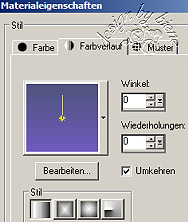
Öffne eine neue Leinwand 650 x 450 px transparent.
Füll die Leinwand mit dem Farbverlauf.
Ebenen - neue Rasterebene.
Auswahl - Alles auswählen.
Öffne background_gwen_biene.jpg.
Bearbeiten - Kopieren - und auf deinem Bild - Einfügen -
In eine Auswahl - einfügen.
Auswahl - aufheben.
Öffne calguismists28791.psp.
Bearbeiten - Kopieren - und auf deinem Bild - Einfügen -
Als neue Ebene einfügen.
Bild - Größe ändern - 85% - Größe aller Ebenen anpassen
- ausgeklickt.
Schieb die Ebene ganz nach unten so dass der
Sonnenuntergang am unteren Rand erscheint.
Öffne Atlanta.psp.
Kopiere die Stadt als neue Ebene in dein Bild.
Bild - Größe ändern - 112% - Größe aller Ebenen anpassen
- ausgeklickt.
Mischmodus - Helligkeit - Vorversion.
Schieb die Ebene ganz nach unten an den Rand und ein
ganz kleines Stück nach links.
Aktiviere dein Freihandwerkzeug - Punkt-zu-Punkt.
Ziehe nun folgende Auswahl auf.

Bearbeiten - Kopieren.
Ebenen - neue Rasterebene.
Bearbeiten - Einfügen - In eine Auswahl einfügen.
Auswahl aufheben.
Mischmodus - Helligkeit (Vorversion).
Wechsel zwei Ebenen tiefer.
Aktiviere dein Airbrushwerkzeug - Gr.80 - Deckfähigkeit
5.
Stell deine VG Farbe auf schwarz.
Sprüh nun vorsichtig unten rechts in der Ecke ein wenig
Farbe auf.

Wechsel auf die oberste Ebene zurück.
Öffne mond_biene.pspimage.
Kopiere den Mond als neue Ebene in dein Bild.
Bild - Größe ändern - 120% - Größe aller Ebenen anpassen
- ausgeklickt.
Mischmodus - Helligkeit - Vorversion.
Ebenen - Maske aus Datei laden - 20-20.bmp.

Zusammenfassen - Gruppe zusammenfassen.
Schieb den Mond nach oben rechts.
Öffne deine ausgesuchte Haupt-Tube.
Kopiere sie als neue Ebene in dein Bild.
Bild - Größe ändern - 87% - Größe aller Ebenen anpassen
- ausgeklickt.
Schieb sie nach unten an den Rand und minimal nach
rechts.
Ebenen - Duplizieren.
Rechtsklick - Anordnen - nach unten verschieben.
Effekt - Verzerrungseffekt - Wind - 80 - von rechts.
Anpassen - Bildschärfe verringern - Gaußscher
Weichzeichner - Radius 10.
Deckfähigkeit - 70%.
Zusammenfassen - Alle zusammenfassen.
Mit Shift+D verdoppelst du dein Bild und legst eines
beiseite.
Auswahl - Alles auswählen.
Ebenen - neue Rasterebene.
Füll die Auswahl mit dem Silbermuster.
Auswahl - ändern - verkleinern - 1 px.
Drück einmal die Entf-Taste deiner Tastatur.
Auswahl - aufheben.
Mischmodus - Helligkeit.
Zusammenfassen - Alle zusammenfassen.
Ebenen - Duplizieren.
Wechsel auf die unterste Ebene zurück.
Bild - Leinwandgröße 700 x 500 px.
Auswahl - Alles.
Wechsel auf dein Bild welches wir beiseite gelegt haben.
Bearbeiten - Kopieren - und auf deinem großen Bild - In
eine Auswahl einfügen.
Auswahl aufheben.
Effekt - Filter - Simple - 4 Way Average - Standard.
Öffne noch einmal calguismists28791.psp.
Bearbeiten - Kopieren - und auf deinem Bild - Einfügen -
Als neue Ebene einfügen.
Bild - Größe ändern - 110 % - Größe aller Ebenen
anpassen - ausgeklickt.
Schieb die Ebene wieder nach unten an den Rand bis der
Sonnenuntergang dort zu sehen ist.
Mischmodus - Unterbelichten.
Deckfähigkeit - 40 %.
Ebenen - Duplizieren.
Bild - Vertikal Spiegeln.
Wechsel auf die oberste Ebene zurück.
Effekt - 3D-Effekt - Schlagschatten.
2 - 2- 25 - 15 - schwarz.
Wiederhole den Schatten mit H&V -2.
Zusammenfassen - Alle zusammenfassen.
Auswahl - Alles auswählen.
Ebenen - neue Rasterebene.
Füll die Auswahl mit dem Silbermuster.
Auswahl - ändern - verkleinern - 1 px.
Drück einmal die Entf-Taste deiner Tastatur.
Auswahl aufheben.
Mischmodus - Helligkeit.
Öffne corner_gwen_biene.pspimage.
Wechsel dort auf corner_oben.
Kopiere den Corner als neue Ebene in dein Bild.
Platziere ihn oben links in der Ecke.
Effekt - 3D-Effekt - Schlagschatten.
2 - 2- 35 - 8 - schwarz.
Ebenen - Duplizieren.
Bild - Vertikal Spiegeln.
Zusammenfassen - nach unten zusammenfassen.
Wechsel noch einmal auf meine Corner-Tube.
Dort aktivierst du die Ebene corner_unten.
Kopiere diesen Corner als neue Ebene in dein Bild.
Effekt - 3D-Effekt - Schlagschatten.
2 - 2- 35 - 8 - schwarz.
Ebenen - Duplizieren.
Bild - Vertikal Spiegeln.
Zusammenfassen - nach unten zusammenfassen.
Füge nun die nötigen ©Infos, deinen Namen oder
Wasserzeichen ein.
Zusammenfassen - Alle zusammenfassen - als jpg
abspeichern - und fertig bist du!
Tested by Chrissy.
*Dankeschön fürs Testen meine Liebe!*
Ich hoffe du hattest ebenso viel Spaß wie ich an diesem
Tut!
- 3. Mai 2010 -
- Home -
|